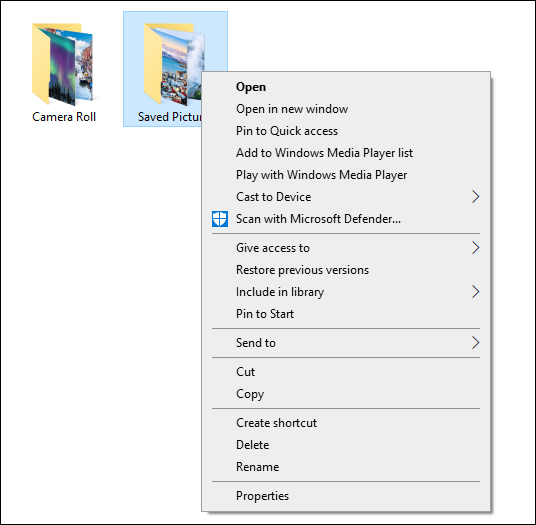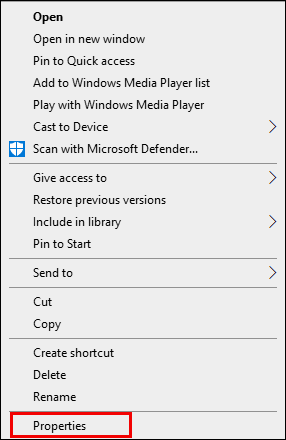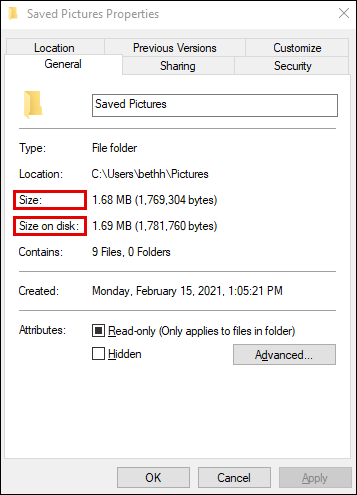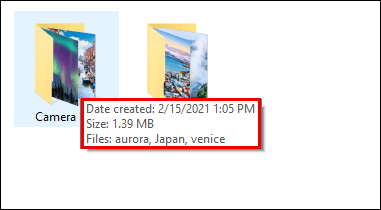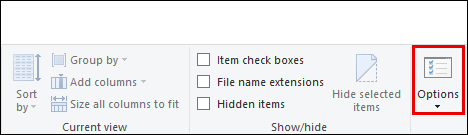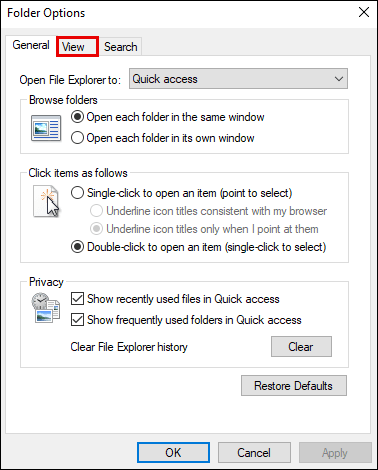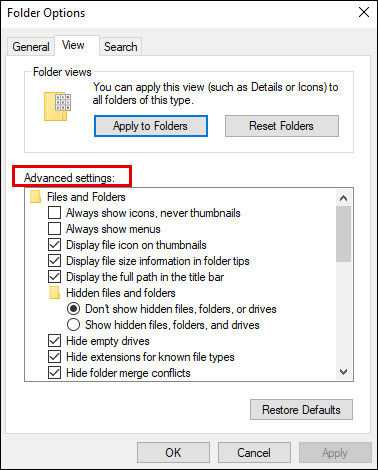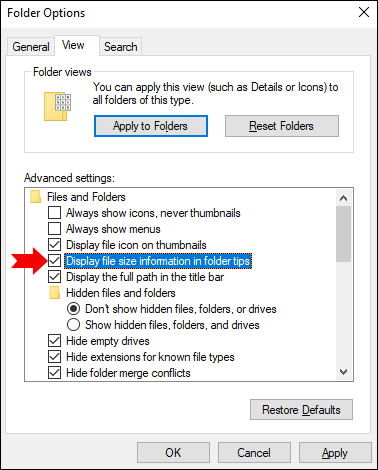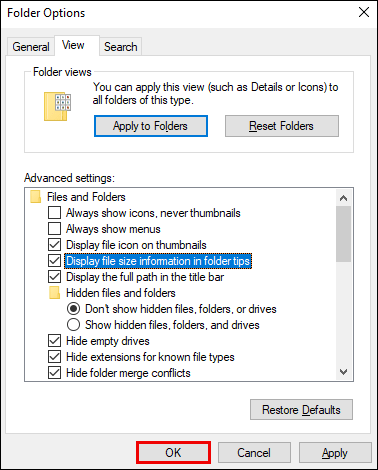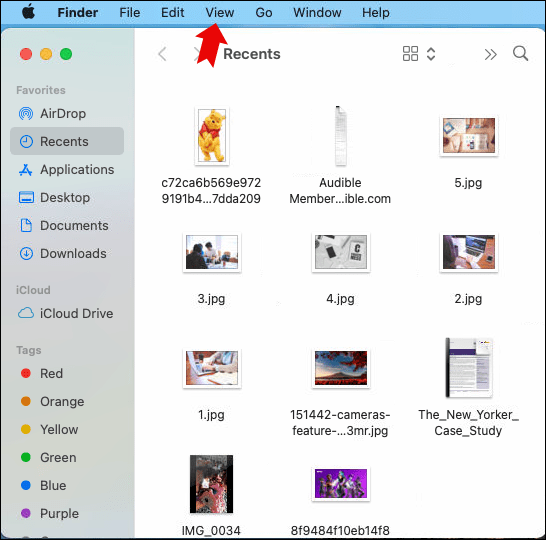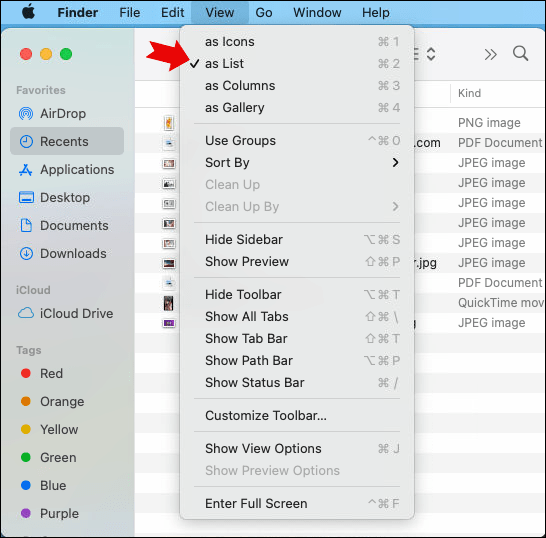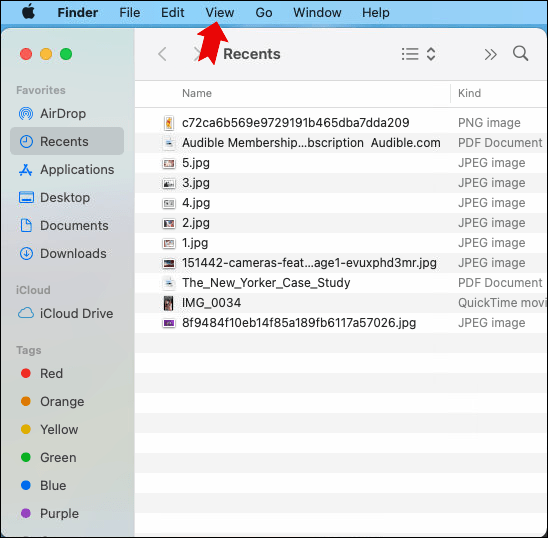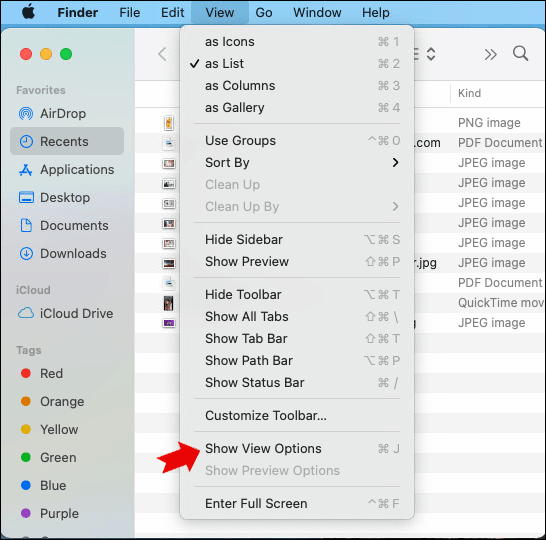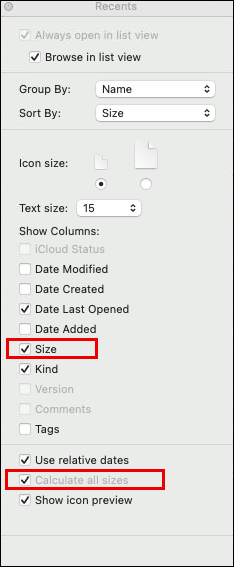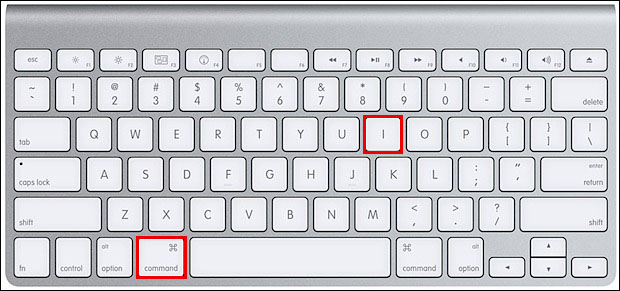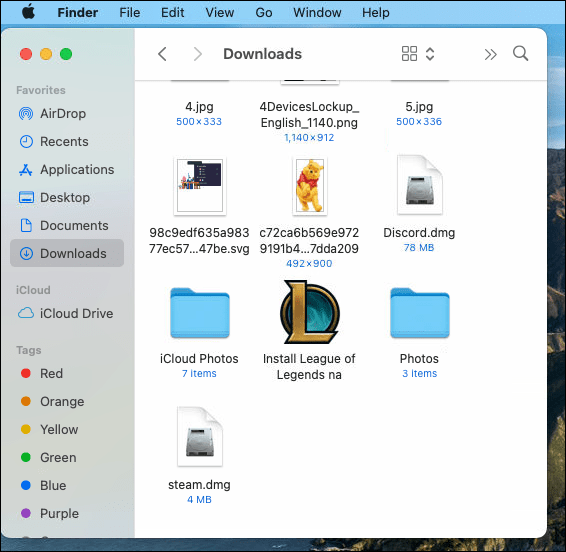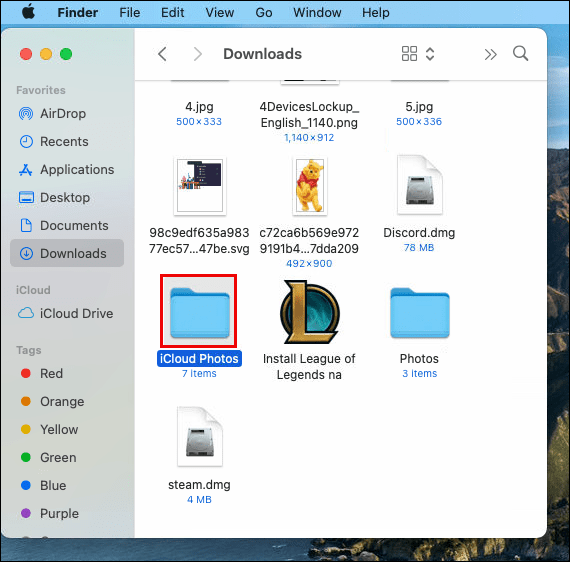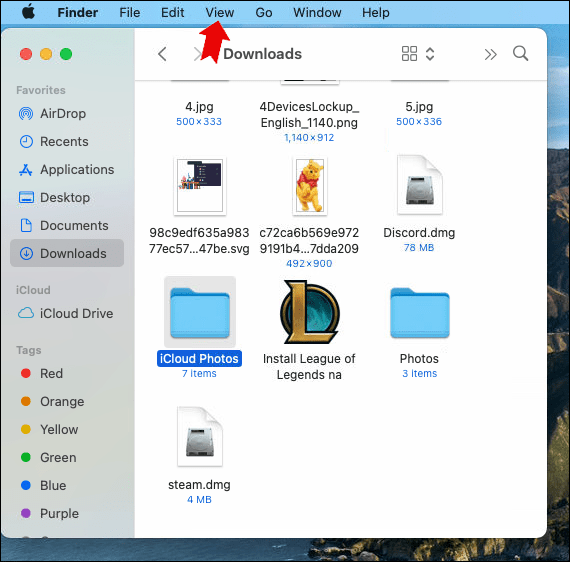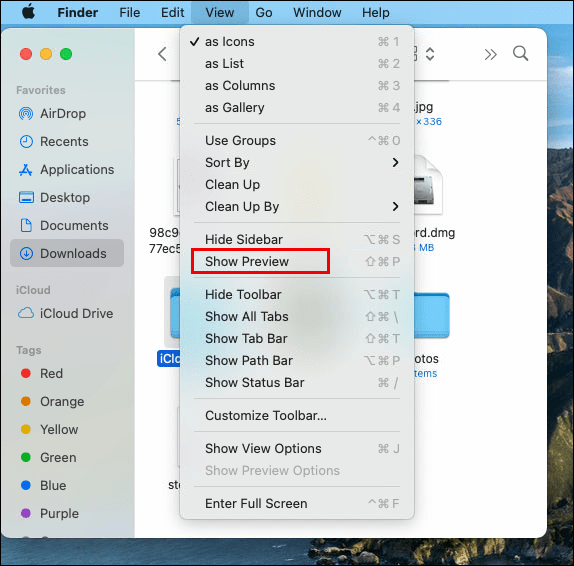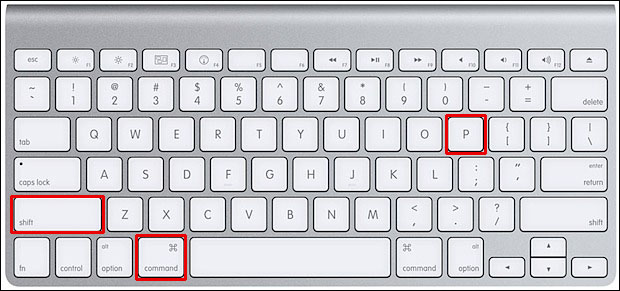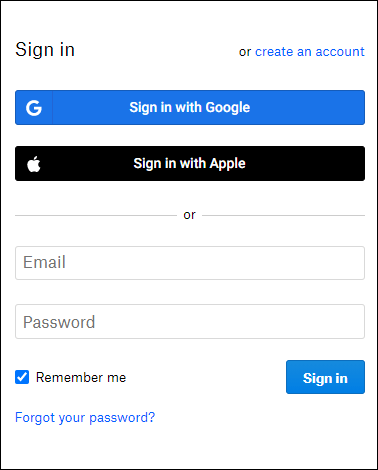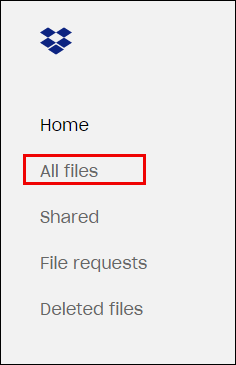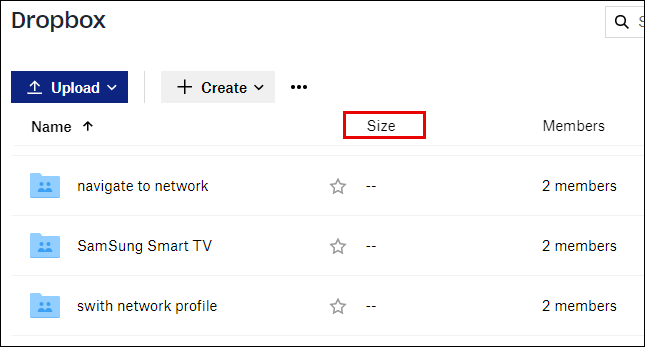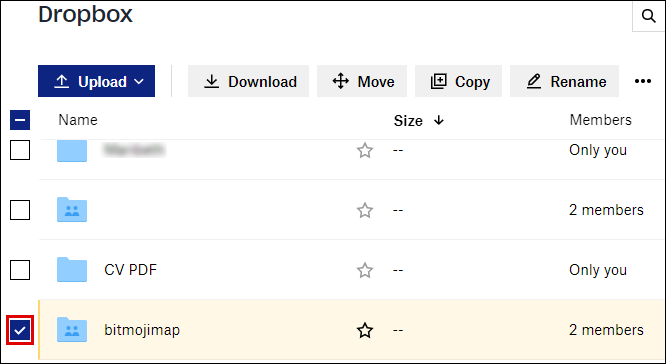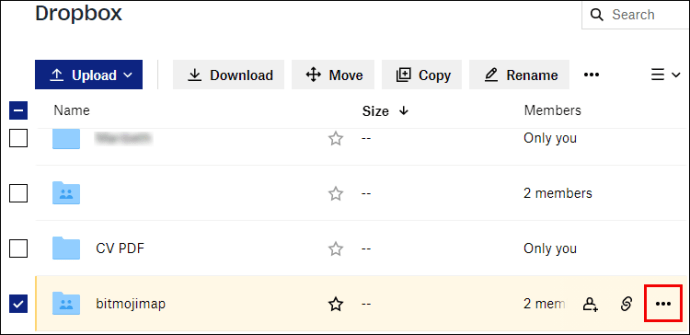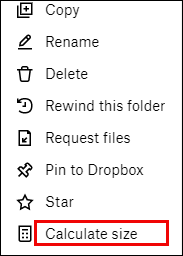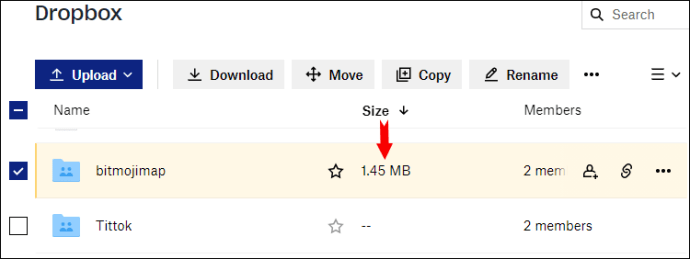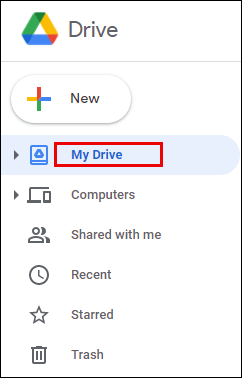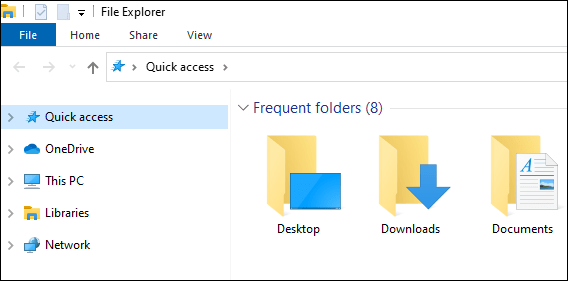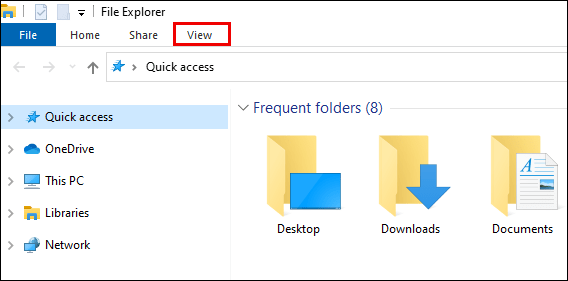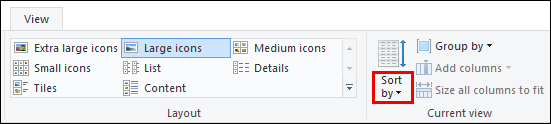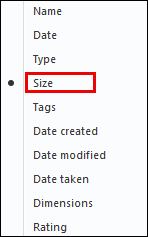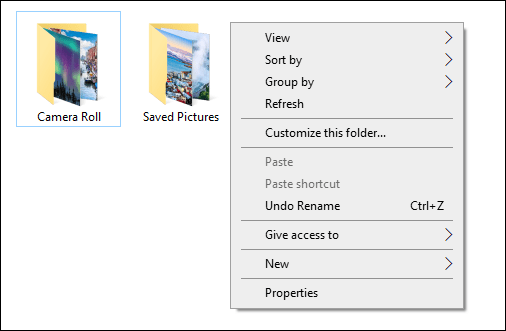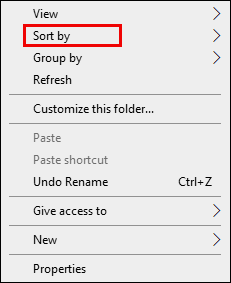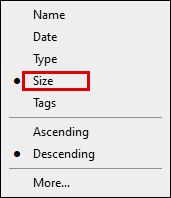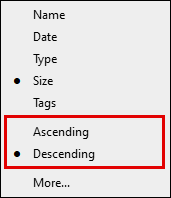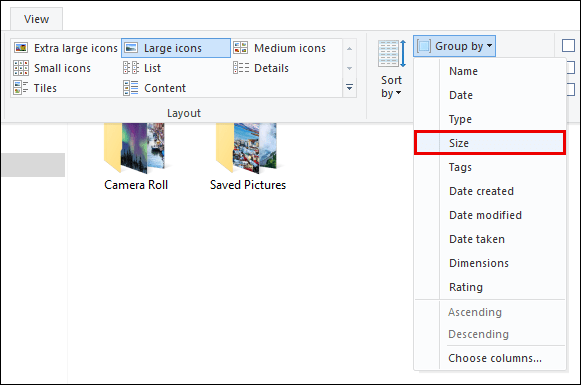எங்கள் கணினிகள், டிஜிட்டல் சேமிப்பக இடங்கள் மற்றும் கிளவுட் ஸ்டோரேஜ் சேவைகளில் கோப்புகள் மற்றும் ஆவணங்களை சேமிப்பதில் டிஜிட்டல் கோப்புறைகள் முக்கிய பங்கு வகிக்கின்றன. எங்கள் கோப்புகள் மற்றும் ஆவணங்களை ஒழுங்கான முறையில் சேமித்து வைப்பதன் மூலம் ஒழுங்கமைக்க கோப்புறைகள் உதவுகின்றன.

நீங்கள் கோப்புறையின் அளவை அறிய விரும்புவதற்கு பல காரணங்கள் உள்ளன. ஒரு கோப்புறை எவ்வளவு இடத்தை எடுத்துக்கொள்கிறது என்பதை அறிவது மிகவும் வெளிப்படையானது. மற்றொரு உதாரணம், உங்கள் சேமிப்பக சாதனத்தில் குறைந்த இடவசதி இருந்தால் சில கோப்புகளை நீக்க வேண்டும்.
வெவ்வேறு இயக்க முறைமைகள், இயங்குதளங்கள் மற்றும் பயன்பாடுகளில் கோப்புறை அளவை எவ்வாறு காண்பிப்பது என்பதை இந்தக் கட்டுரை விவரிக்கும்.
ஒரு வழிகாட்டி - கோப்புறை அளவை எவ்வாறு காண்பிப்பது
கோப்புறை அளவைக் காண்பிப்பது எளிய மற்றும் கடினமான செயலாகும். இது நீங்கள் பயன்படுத்தும் இயங்குதளம் அல்லது பயன்பாட்டைப் பொறுத்தது.
விண்டோஸ் 10, 8 மற்றும் 7 இல் கோப்புறை அளவைக் காண்பிப்பது எப்படி
விண்டோஸ் 10, 8 மற்றும் 7 இன் சில அம்சங்கள் ஒன்றுக்கொன்று வித்தியாசமாகத் தோன்றினாலும், கோப்புறையின் அளவைப் பார்ப்பதற்கான படிகள் இந்த அனைத்து இயக்க முறைமைகளிலும் ஒரே மாதிரியாக இருக்கும். நீங்கள் செய்ய வேண்டியது இதுதான்:
- கோப்பு எக்ஸ்ப்ளோரரில் நீங்கள் அளவைக் காண விரும்பும் கோப்புறையில் வலது கிளிக் செய்யவும்.
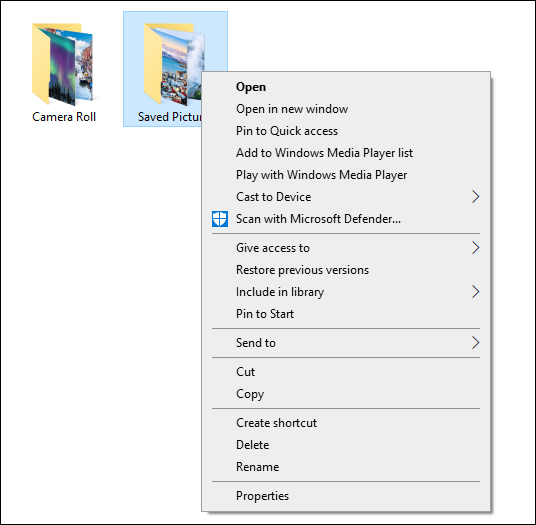
- "பண்புகள்" என்பதைத் தேர்ந்தெடுக்கவும்.
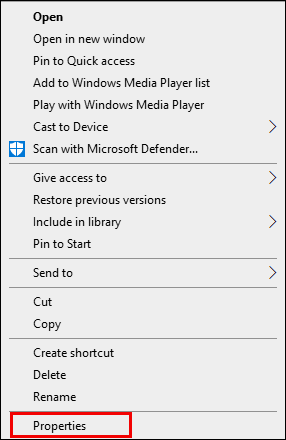
- கோப்பு பண்புகள் உரையாடல் பெட்டியில் கோப்புறை "அளவு" மற்றும் அதன் "வட்டில் அளவு" காண்பிக்கப்படும். இது குறிப்பிட்ட கோப்புறைகளின் கோப்பு உள்ளடக்கங்களையும் காண்பிக்கும்.
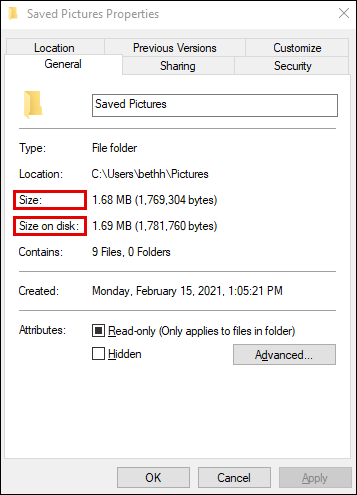
- விண்டோஸில் கோப்புறை அளவைக் காண்பிப்பதற்கான மற்றொரு விரைவான வழி, நீங்கள் அளவை அறிய விரும்பும் கோப்புறையில் உங்கள் சுட்டியை நகர்த்துவது. இது கோப்புறை அளவுடன் ஒரு உதவிக்குறிப்பைக் காண்பிக்கும்.
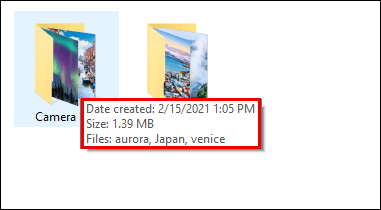
விண்டோஸ் எக்ஸ்ப்ளோரரில் கோப்புறை அளவைக் காண்பிப்பது எப்படி
விண்டோஸ் எக்ஸ்ப்ளோரரில் கோப்புறை அளவைக் காட்ட, இந்த எளிய வழிமுறைகளைப் பின்பற்றவும்:
- கோப்பு எக்ஸ்ப்ளோரர் "விருப்பங்கள்" என்பதற்குச் செல்லவும்.
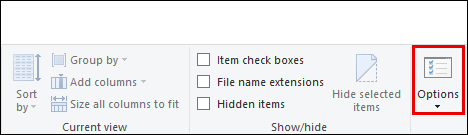
- "பார்வை" தாவலைக் கிளிக் செய்யவும்.
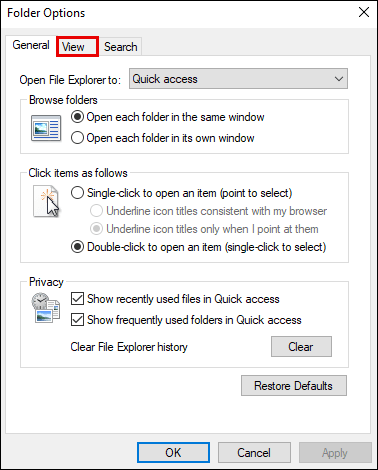
- "மேம்பட்ட அமைப்புகள்" என்பதற்குச் செல்லவும்.
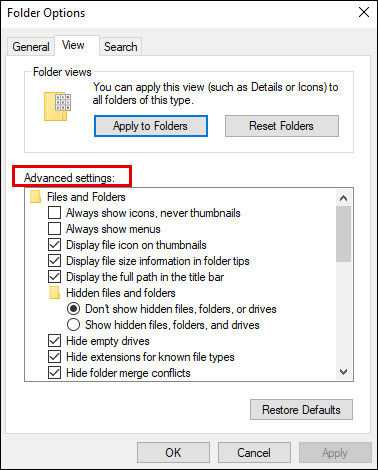
- "கோப்புறை உதவிக்குறிப்புகளில் கோப்பு அளவு தகவலைக் காட்டு" என்பதற்கு அடுத்துள்ள பெட்டியைத் தேர்வு செய்யவும்.
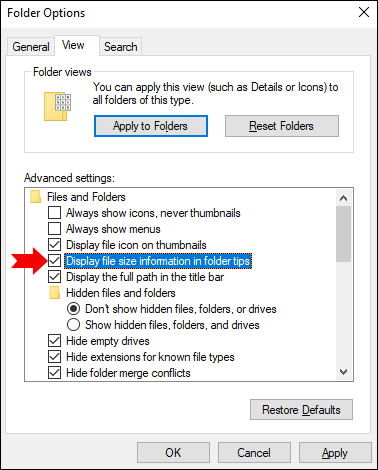
- "சரி" என்பதைத் தேர்ந்தெடுக்கவும், உங்கள் மாற்றங்கள் சேமிக்கப்படும்.
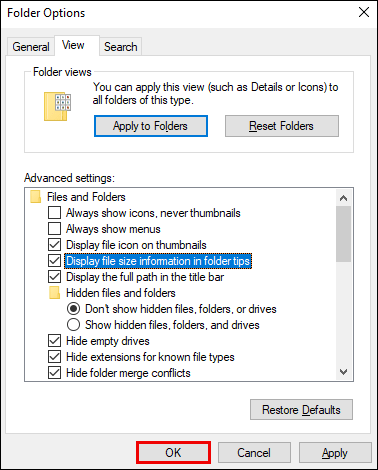
இது முடிந்ததும், கோப்புறைகள் கோப்புறை உதவிக்குறிப்புகளில் அளவு தகவலைக் காண்பிக்கும்.
Mac இல் கோப்புறை அளவை எவ்வாறு காண்பிப்பது
Mac இல் கோப்புறை அளவைக் காட்ட மூன்று வழிகள் உள்ளன:
விருப்பம் 1
- மேக்கில் ஃபைண்டரைத் திறந்து, மெனு பட்டியில் உள்ள "பார்வை" என்பதைக் கிளிக் செய்யவும்.
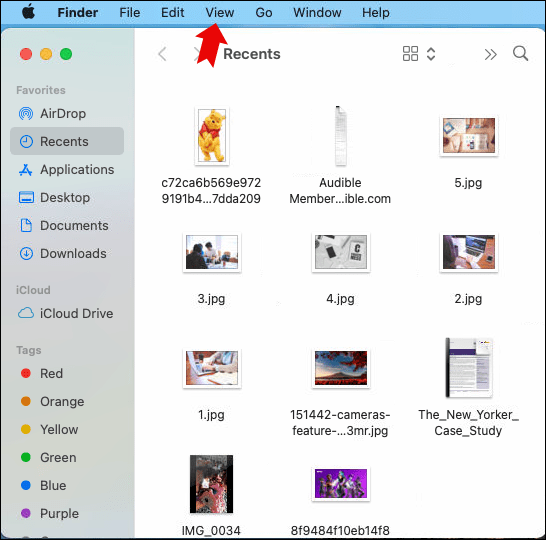
- கீழ்தோன்றும் மெனுவிலிருந்து "பட்டியல்" என்பதைத் தேர்ந்தெடுக்கவும்.
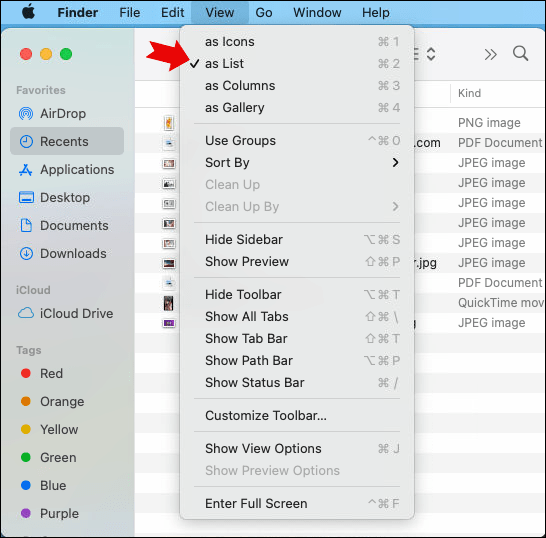
- அதே மெனு பட்டியில் உள்ள "பார்வை" என்பதைக் கிளிக் செய்யவும்.
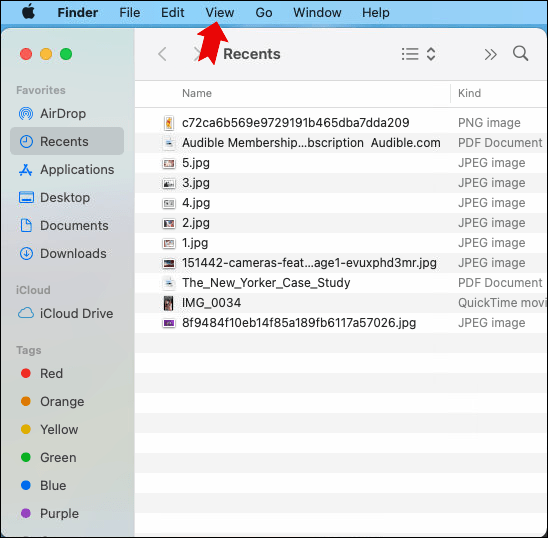
- பின்னர், "பார்வை விருப்பங்களைக் காட்டு" என்பதைத் தேர்ந்தெடுக்கவும்.
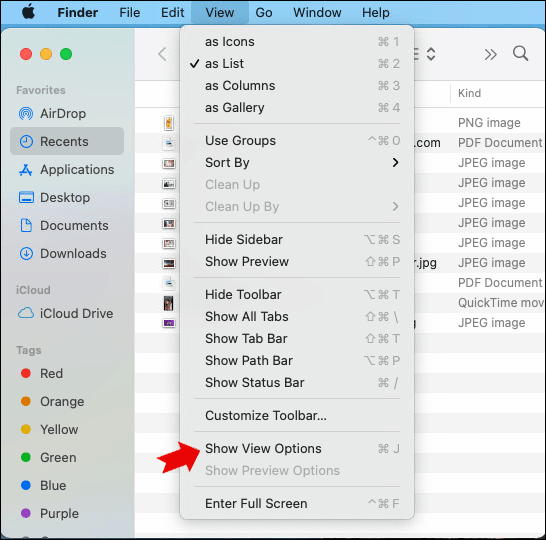
- கீழ்தோன்றும் மெனுவிலிருந்து "அளவை" பின்னர் "அனைத்து அளவையும் கணக்கிடு" பெட்டியில் சரிபார்க்கவும்.
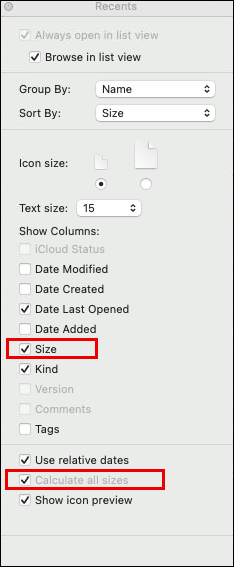
விருப்பம் 2
- நீங்கள் அளவை அறிய விரும்பும் கோப்புறையைத் தேர்ந்தெடுக்கவும்.
- "தகவல் பெறு" பேனலைத் தொடங்க "கட்டளை + I" ஐ அழுத்தவும். இது அளவு உட்பட கோப்புறை விவரங்களைக் காண்பிக்கும்.
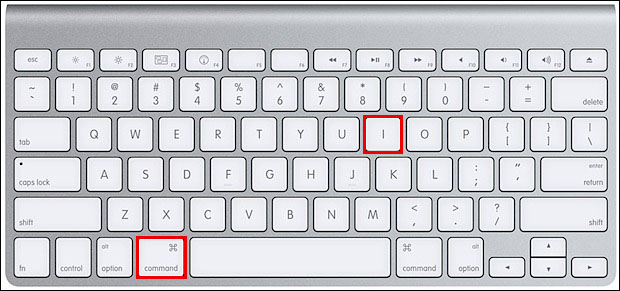
விருப்பம் 3
- கண்டுபிடிப்பான் சாளரத்தைத் திறக்கவும்.
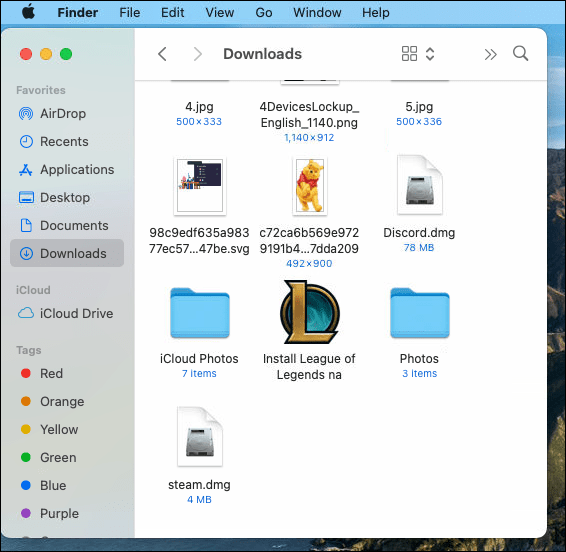
- நீங்கள் அளவை சரிபார்க்க விரும்பும் கோப்புறையைத் தேர்ந்தெடுக்கவும்.
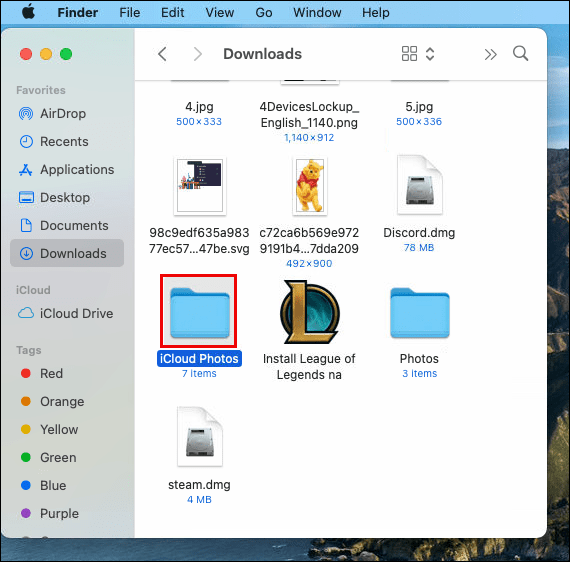
- மெனு பட்டியில், "பார்வை" என்பதைக் கிளிக் செய்யவும்.
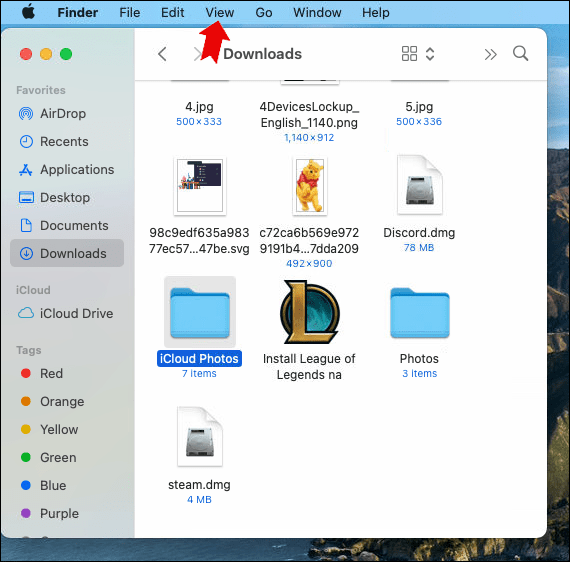
- "முன்னோட்டம் காட்டு" விருப்பத்தைத் தேர்ந்தெடுக்கவும்.
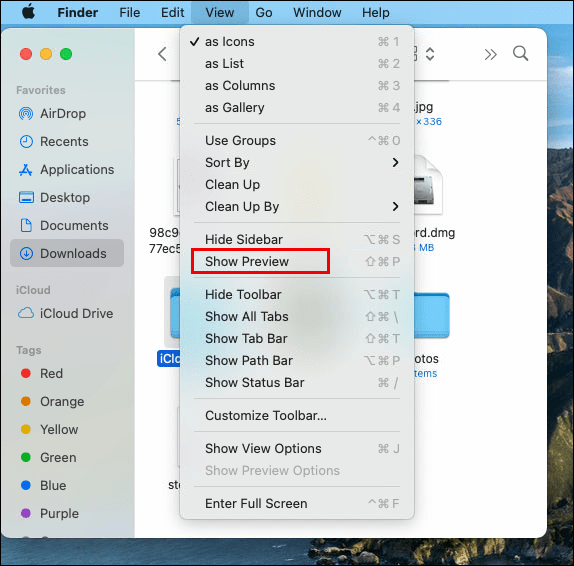
- ஃபைண்டர் விண்டோவில் ஒரு கோப்புறையைத் தேர்ந்தெடுத்த பிறகு, “Shift+Command+P” விசைக் கலவையையும் பயன்படுத்தலாம்.
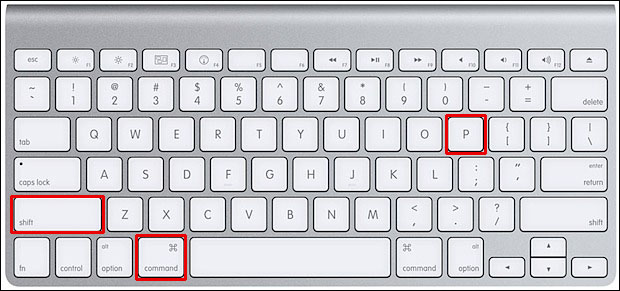
லினக்ஸில் கோப்புறை அளவை எவ்வாறு காண்பிப்பது
லினக்ஸில் கோப்புறை அளவைப் பெறுவதற்கு நீங்கள் ஒரு எளிய கட்டளையைப் பயன்படுத்த வேண்டும் du - அதாவது வட்டு பயன்பாடு. லினக்ஸில் கோப்புறை அளவைக் காட்ட, பின்பற்ற வேண்டிய படிகள்:
- லினக்ஸ் "டெர்மினல்" திறக்கவும்.
- கட்டளையை தட்டச்சு செய்து இயக்கவும்:
$ sudo du –sh /varகுறிப்பு: /var என்பது விளக்க நோக்கங்களுக்காக ஒரு மாதிரி கோப்புறை
- வெளியீடு இருக்கும்:
வெளியீடு
50G /var
/var கோப்புறையின் அளவு 50ஜிபி என்பதை இது காட்டுகிறது. லினக்ஸ் டிஸ்ட்ரோக்கள் உள்ளன, அவை மேம்பட்ட பயனர் இடைமுகம் மற்றும் கோப்பு எக்ஸ்ப்ளோரரைக் கொண்டுள்ளன, அவை கட்டளைகளை எழுத வேண்டிய அவசியமின்றி கோப்புறை அளவைக் காட்டுகின்றன.
டிராப்பாக்ஸில் கோப்புறை அளவை எவ்வாறு காண்பிப்பது
உங்கள் டிராப்பாக்ஸில் உள்ள கோப்புறையின் அளவைக் காண, இந்தப் படிகளைப் பின்பற்றவும்:
- dropbox.com இல் உங்கள் கணக்கில் உள்நுழைக.
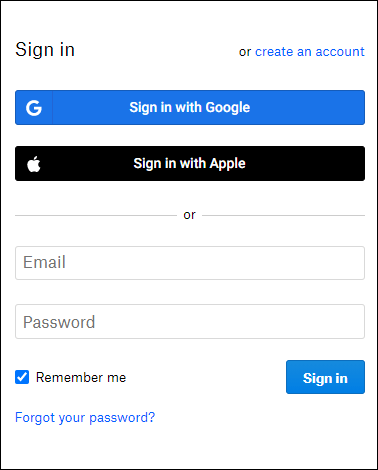
- பக்கப்பட்டியில், "அனைத்து கோப்புகளும்" என்பதைக் கிளிக் செய்யவும்.
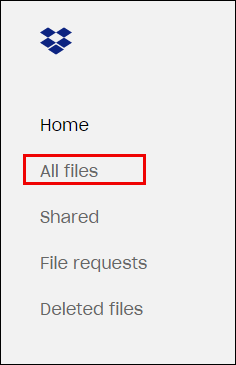
- நெடுவரிசையின் தலைப்பைக் கிளிக் செய்து, "அளவு" என்பதைக் கிளிக் செய்யவும்.
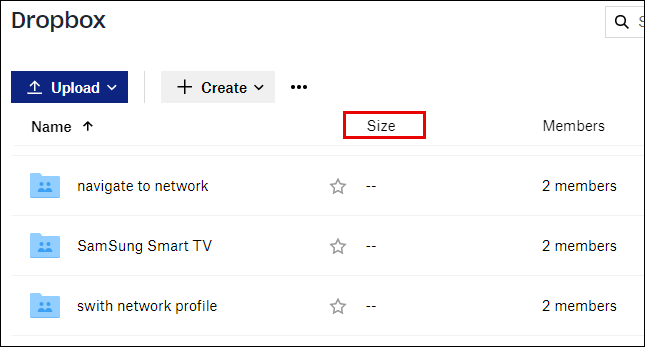
- நீங்கள் அளவைக் காண விரும்பும் கோப்புறைக்குச் சென்று தேர்வுப்பெட்டியைக் கிளிக் செய்யவும்.
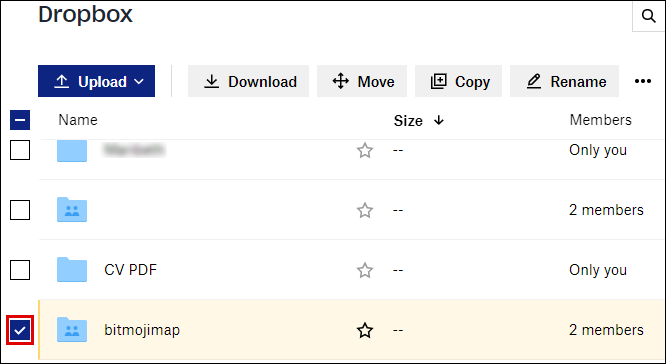
- கோப்பு பட்டியலின் மேலே உள்ள Ellipsis (...) ஐக் கிளிக் செய்யவும்.
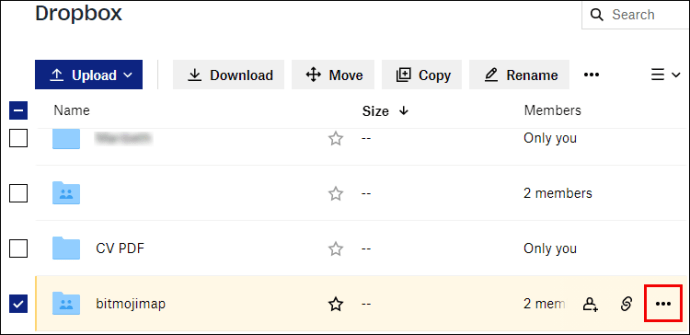
- "அளவைக் கணக்கிடு" என்பதைக் கிளிக் செய்யவும்.
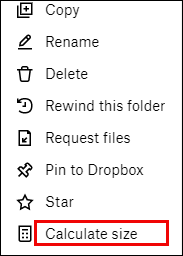
- கோப்புறையின் அளவு கணக்கிடப்படும் வரை சிறிது நேரம் காத்திருக்கவும்.
- கணக்கீடு முடிந்தவுடன் கோப்புறையின் அளவு கோப்புறைக்கு அருகில் உள்ள "அளவு" நெடுவரிசையில் காட்டப்படும்.
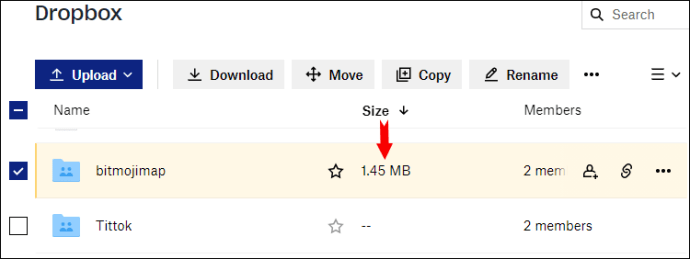
கூகுள் டிரைவில் கோப்புறை அளவைக் காண்பிப்பது எப்படி
கூகுள் டிரைவில் கோப்புறை அளவைக் காண இரண்டு முறைகள் பயன்படுத்தப்படுகின்றன:
விருப்பம் 1
- Google இயக்கக முகப்புப் பக்கத்தின் இடது பலகத்தில் உள்ள "My Drive" விருப்பத்தைக் கிளிக் செய்யவும். இது உங்களிடம் உள்ள கோப்புறைகளின் பட்டியலை விரிவாக்கும்.
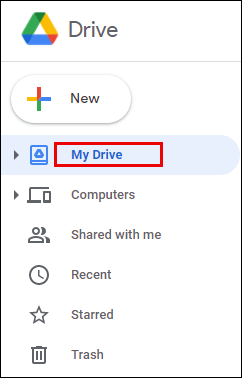
- நீங்கள் அளவைப் பெற விரும்பும் கோப்புறையில் வலது கிளிக் செய்து "பதிவிறக்கு" என்பதை அழுத்தவும்.

- இது கோப்புறையின் நகலை உங்கள் கணினியில் சேமிக்கும், அங்கு நீங்கள் அதன் பண்புகளை பார்க்கலாம் மற்றும் அளவு மற்றும் கூடுதல் விவரங்களைப் பெறலாம்.
- தேவையான அளவு விவரங்களைப் பெற்ற பிறகு கோப்புறையை நீக்கலாம்.
விருப்பம் 2
நீங்கள் தற்போது Google இயக்ககத்திற்கான காப்புப் பிரதி மற்றும் ஒத்திசைவைப் பயன்படுத்தினால், உங்களிடம் உள்ள கோப்புறைகள் கோப்பு எக்ஸ்ப்ளோரரில் தோன்றும். நீங்கள் அளவை சரிபார்க்க விரும்பும் கோப்புறையில் வலது கிளிக் செய்து, "பண்புகள்" என்பதைத் தேர்ந்தெடுக்கவும். இங்கே நீங்கள் உடனடியாக கோப்புறையின் அளவைக் காண்பீர்கள்.
மொத்த கமாண்டரில் கோப்புறை அளவை எவ்வாறு காண்பிப்பது
விண்டோஸ், விண்டோஸ் மொபைல் அல்லது விண்டோஸ் ஃபோனுக்கான ஆர்த்தடாக்ஸ் கோப்பு மேலாளரான டோட்டல் கமாண்டரில் கோப்புறை அளவைப் பார்ப்பது எளிது.
- நீங்கள் அளவைக் காண விரும்பும் கோப்புறை அல்லது கோப்பகத்தைத் தேர்ந்தெடுக்கவும்.
- “Ctrl + Q” ஐ அழுத்தவும்.
- இது அதன் அளவு, கோப்புகளின் எண்ணிக்கை மற்றும் கோப்புறையில் உள்ள கோப்பகங்கள் போன்ற உரைத் தகவலைக் காண்பிக்கும்.
அளவு உட்பட கோப்புறை விவரங்களைக் காட்ட ஒரு பார்வை உள்ளுணர்வு வழி உள்ளது. இது VisualDirSize 1.2 எனப்படும் Total Commander Pluginஐப் பயன்படுத்துகிறது.
கோப்புறை அளவு மூலம் வரிசைப்படுத்துவது எப்படி
கோப்புறை அளவு மூலம் வரிசைப்படுத்த, இந்த எளிய வழிமுறைகளைப் பின்பற்றவும்:
- "File Explorer" இல்.
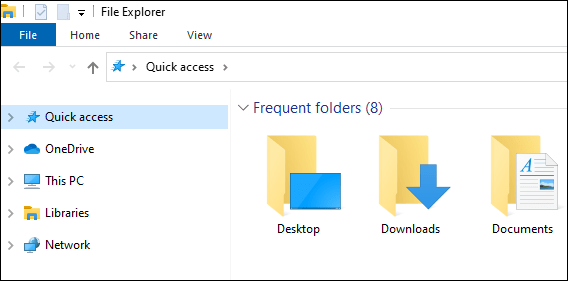
- "பார்வை" என்பதைக் கிளிக் செய்யவும்.
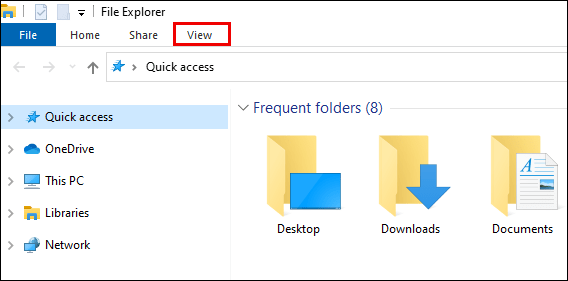
- "வரிசைப்படுத்து" என்பதில் உள்ள கீழ்தோன்றும் மெனுவைக் கிளிக் செய்யவும்.
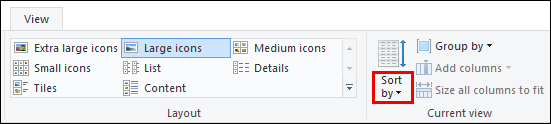
- கீழ்தோன்றும் மெனுவில் "அளவு" என்பதைத் தேர்ந்தெடுக்கவும்.
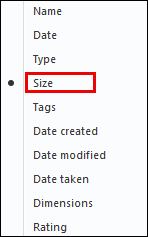
மாற்றாக:
- கோப்பு எக்ஸ்ப்ளோரரில் எங்கு வேண்டுமானாலும் வலது கிளிக் செய்யவும்.
- ஒரு பாப்-அப் மெனு காண்பிக்கப்படும்.
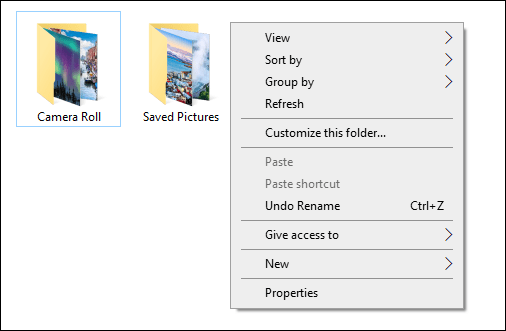
- பாப்-அப் மெனுவிலிருந்து "வரிசைப்படுத்து" என்பதைக் கிளிக் செய்யவும்.
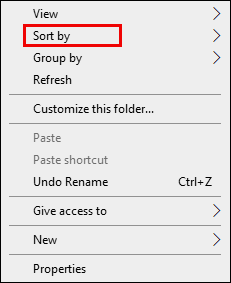
- அளவை தேர்வுசெய்க."
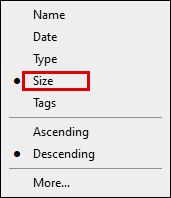
- கோப்புறையை ஏறுவரிசையில் அல்லது இறங்கு வரிசையில் வரிசைப்படுத்த வேண்டுமா என்பதையும் நீங்கள் தேர்ந்தெடுக்கலாம்.
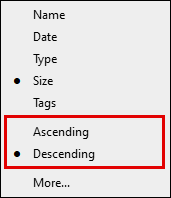
- நீங்கள் கோப்புறைகளை அளவு வாரியாக வரிசைப்படுத்தலாம் மற்றும் குழுவாக்கலாம். கோப்பு எக்ஸ்ப்ளோரருக்குச் சென்று > "பார்வை" என்பதைக் கிளிக் செய்யவும் > "குழு மூலம்" என்பதைத் தேர்ந்தெடுக்கவும் > பின்னர் "அளவு" என்பதைத் தேர்ந்தெடுக்கவும்.
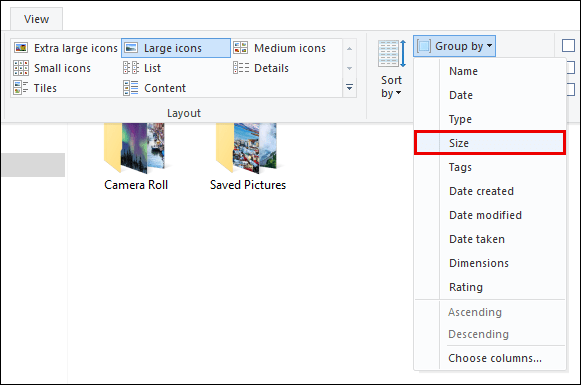
கூடுதல் FAQகள்
ஒரு கோப்புறையின் உண்மையான அளவை எப்படிப் பார்க்கிறீர்கள்?
உண்மையான கோப்புறை அளவைக் காண, Microsoft Sysinternals போன்ற du Tool ஐப் பயன்படுத்தலாம். பல கடினமான இணைப்புகளைக் கொண்ட கோப்புகளை இரட்டிப்பாக்காததால், கருவி உண்மையான கோப்புறை அளவை வழங்குகிறது. ஒரு கோப்புறையின் உண்மையான அளவைக் காண உங்களுக்கு உதவும் பிற கூடுதல் கருவிகளும் உள்ளன. இந்த கருவிகள் உள்ளுணர்வு அளவு பிரதிநிதித்துவத்தையும் வழங்குகின்றன. சிலர் வரைபடத்தைக் காட்டுகிறார்கள், மற்றவர்கள் பை சார்ட் அல்லது பார்களைக் காட்டுகிறார்கள்.
கோப்புறைகள் ஏன் உண்மையான அளவைக் காட்டவில்லை?
பெரும்பாலான சந்தர்ப்பங்களில், ஒரு கோப்புறை அதன் உண்மையான அளவை விட வட்டில் அதிக இடத்தை எடுத்துக்கொள்ளும். ஏனென்றால், கோப்புறையில் உள்ள கோப்புகள் அவற்றின் பெயர் மற்றும் பண்புகள் சேமிக்கப்படும் "கோப்பு முறைமைகள் அட்டவணையில்" இடத்தை எடுத்துக்கொள்கின்றன. வித்தியாசம் பொதுவாக அதிகம் இல்லை என்றாலும், ஒரு கோப்புறையில் பல கோப்புகள் இருக்கும்போது, இது அதிக இடத்தைச் சேர்க்கலாம்.
"பண்புகள்" கோப்புறையில், விண்டோஸ் எக்ஸ்ப்ளோரரில் உள்ள சொத்து உரையாடல் பெட்டியில் உள்ள "அளவு" மற்றும் "வட்டில் உள்ள அளவு" ஆகியவற்றை ஒப்பிடுவதன் மூலம் கோப்புறை அளவு வித்தியாசத்தைக் காணலாம். கோப்புறைகள் உண்மையான அளவைக் காட்டாததற்கான பிற காரணங்கள்:
• மறைக்கப்பட்ட கோப்புகள் - கோப்புறையில் மறைக்கப்பட்ட கோப்புகள் இருக்கலாம், அவை அளவைக் கூட்டுகின்றன. கோப்பு எக்ஸ்ப்ளோரர் விருப்பங்களில், "மறைக்கப்பட்ட கோப்புகளைக் காண்பி" விருப்பம் இயக்கப்பட்டிருப்பதை உறுதிசெய்யவும்.
• வட்டு சுருக்கம் இயக்கப்பட்டது - சுருக்கம் இயக்கப்பட்டால், அது வட்டில் உள்ள மொத்த அளவு உண்மையான கோப்புறை அளவை விட சிறியதாக இருக்கும்.
• உள்ளடக்க அட்டவணைப்படுத்தல் - கோப்பு எக்ஸ்ப்ளோரரில் உள்ள உள்ளடக்க அட்டவணைப்படுத்தல் இடத்தை எடுத்துக் கொள்ளும், எனவே மரக் கோப்புறை அளவு காட்டப்படாது.
மறைக்கப்பட்ட கோப்புறைகளை எவ்வாறு காண்பிப்பது?
விண்டோஸில், மறைக்கப்பட்ட கோப்புறைகள் உள்ளன, அவற்றில் சில கணினி கோப்புறைகள். மறைக்கப்பட்ட கோப்புறைகளைக் காண்பிப்பதற்கான எளிய படிகள்:
• "File Explorer"ஐத் திறக்கவும்.
• "பார்வை" என்பதைத் தொடர்ந்து "விருப்பங்கள்" என்பதைத் தேர்ந்தெடுத்து "கோப்புறை மற்றும் தேடல் விருப்பங்களை மாற்று" என்பதைத் தேர்ந்தெடுக்கவும்.
• "பார்வை" தாவலுக்குச் செல்லவும்.
• "மேம்பட்ட அமைப்புகளில்", "மறைக்கப்பட்ட கோப்புகள், கோப்புறைகள் மற்றும் இயக்ககங்களைக் காட்டு" என்பதைக் கிளிக் செய்யவும்.
• “சரி” என்பதைக் கிளிக் செய்யவும்.
மறைக்கப்பட்ட கோப்புறைகள் இப்போது உங்கள் கணினியில் கோப்பு எக்ஸ்ப்ளோரரில் தோன்றும்.
ஓவர் டு யூ
வெவ்வேறு OS, இயங்குதளங்கள் மற்றும் பயன்பாடுகளில் கோப்புறை அளவுகளை எவ்வாறு பார்ப்பது என்பது இப்போது உங்களுக்குத் தெரியும். நீங்கள் உருவாக்கிய கோப்புறை எவ்வளவு பெரியது மற்றும் அது பயன்படுத்தும் வட்டு இடத்தின் அளவு ஆகியவற்றைத் தெரிந்துகொள்வது நல்லது. நீங்கள் நிறுவிய பயன்பாடுகளால் தானாக உருவாக்கப்பட்ட கோப்புறைகள் உள்ளன. இவை வேகமாக வளர்ந்து உங்கள் சேமிப்பிடத்தைப் பயன்படுத்திக்கொள்ளலாம். எனவே, நீங்கள் அவ்வப்போது அளவை சரிபார்க்க வேண்டும்.
இந்த மற்றும் பிற இயங்குதளங்களில் கோப்புறை அளவைக் காண எளிய அல்லது மாற்று வழிகள் உள்ளதா? கீழே உள்ள கருத்துகள் பிரிவில் எங்களுக்குத் தெரியப்படுத்துங்கள்.